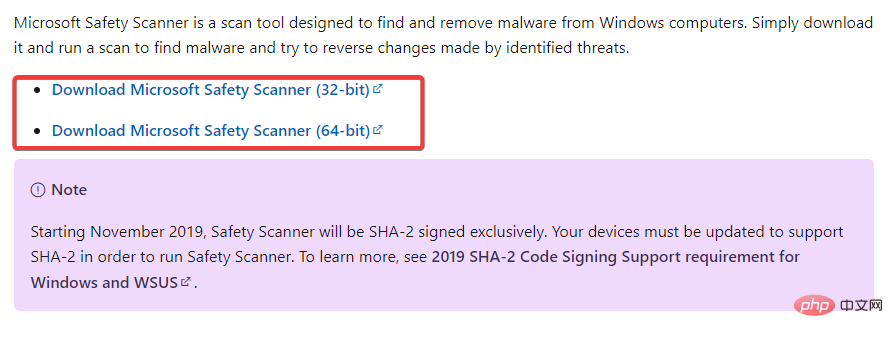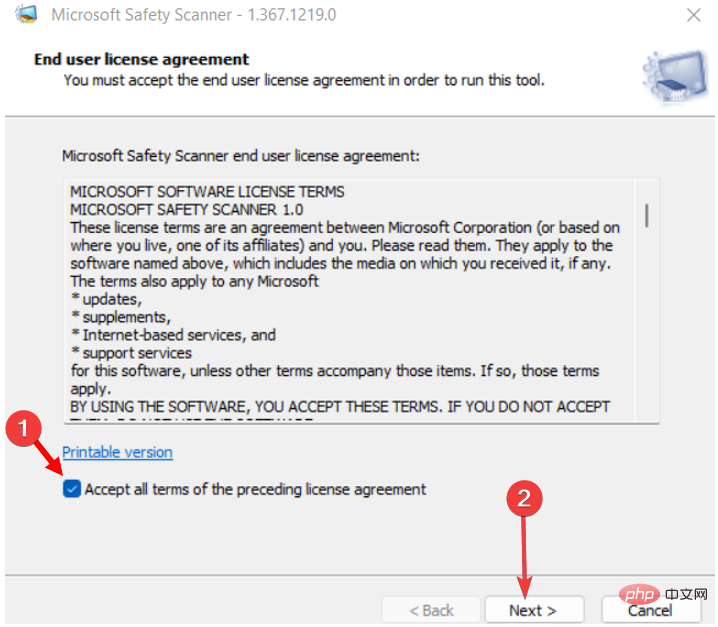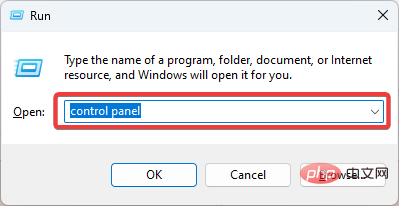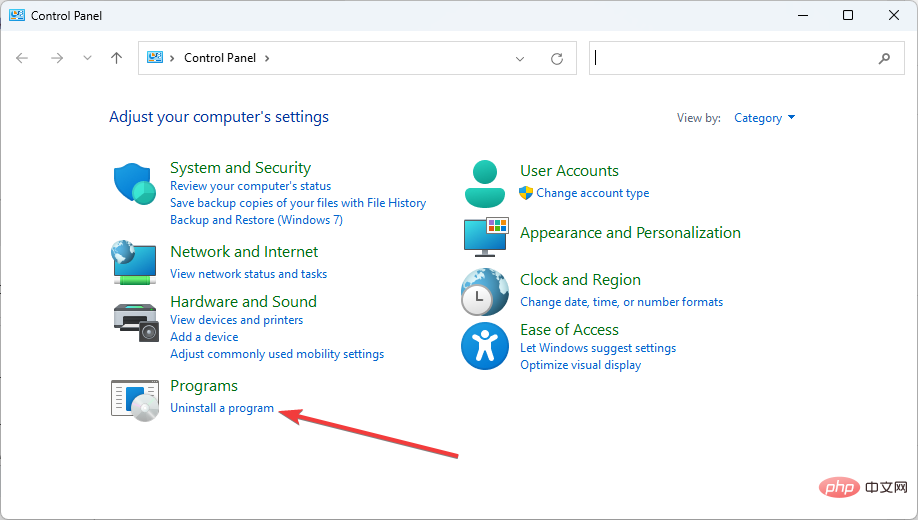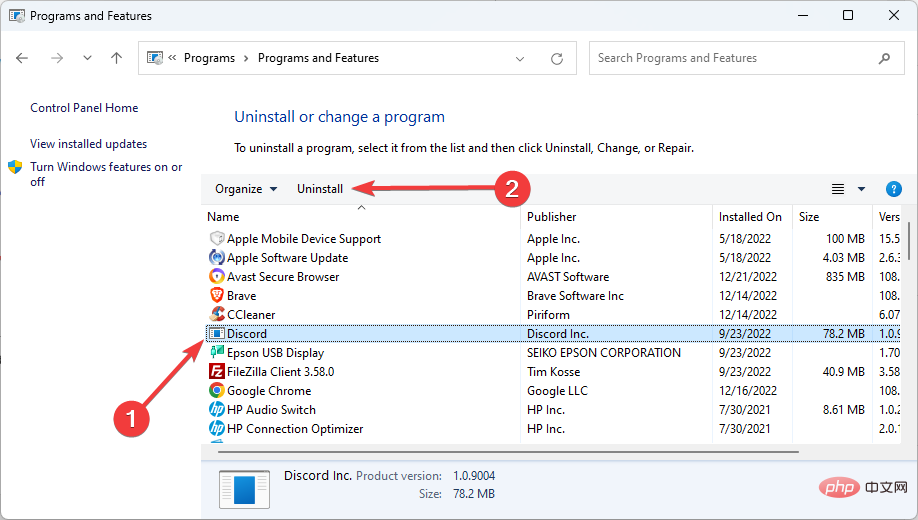Heim >häufiges Problem >Beheben Sie die Selbsteingabe des Windows 11-Terminals und schützen Sie Ihr System
Beheben Sie die Selbsteingabe des Windows 11-Terminals und schützen Sie Ihr System
- WBOYWBOYWBOYWBOYWBOYWBOYWBOYWBOYWBOYWBOYWBOYWBOYWBnach vorne
- 2023-05-12 14:16:061210Durchsuche
Warum tippt mein Windows-Terminal von selbst?
Es kann mehrere Gründe dafür geben, dass Ihr Windows-Terminal selbstständig tippt. Ganz oben auf der Liste steht:
- Hardwareprobleme – Dies könnte ein Hardwareproblem sein, beispielsweise eine festsitzende Taste auf Ihrer Tastatur. Durch die Verwendung der besten Tastatur wird das Auftreten dieses Problems verringert.
- Viren – Computerviren können in vielen Formen auftreten, diese unregelmäßige Eingabe am Terminal ist ein Beispiel. Wir empfehlen die Verwendung der besten Anti-Malware-Tools.
- Konfliktierende Programme – In einigen Fällen können neu installierte Anwendungen von Drittanbietern dieses Problem auslösen.
Nachdem wir nun mögliche Auslöser besprochen haben, möchten wir Ihnen einige empfohlene Lösungen vorstellen.
Was soll ich tun, wenn Windows Terminal selbstständig tippt?
Um dieses Problem zu beheben, sollten Sie zunächst versuchen, Ihren Computer neu zu starten. Dies sollte vor allen anderen komplexen Lösungen erfolgen, da dadurch in der Regel alle durch die Software verursachten Probleme behoben werden.
1. Auf Malware scannen
- Besuchen Sie den Link zum Microsoft Windows-Scanner und laden Sie einen für Ihren Computer besser geeigneten Scanner herunter.

- Führen Sie die heruntergeladene Datei aus.
- Akzeptieren Sie die Bedingungen und klicken Sie auf Weiter.

- Wählen Sie Vollständiger Scan und klicken Sie auf Weiter.

Nach Abschluss dieser Vorgänge beginnt das Dienstprogramm mit dem Scannen Ihres Computers, was einige Zeit dauern wird. Nach Abschluss dieses Vorgangs erhalten Sie vom Tool einen Bericht mit detaillierten Angaben zur erkannten und entfernten Software.
2. Kürzlich installierte Software deinstallieren
- Drücken Sie +, geben Sie Systemsteuerungl ein und klicken Sie auf . WindowsREnter

- Klicken Sie, um das Programm zu deinstallieren.

- Durchsuchen Sie die Liste der Programme, klicken Sie auf ein kürzlich hinzugefügtes Programm und wählen Sie Deinstallieren .

- Folgen Sie dem Assistenten, um die Deinstallation abzuschließen, und prüfen Sie dann, ob das Windows 11-Terminal noch tippt.
3. Ersetzen oder reparieren Sie Ihre Tastatur
Wenn keine der oben genannten Lösungen funktioniert, liegt möglicherweise ein Hardwareproblem vor und wir empfehlen Ihnen, Ihre Tastatur auszutauschen oder zu reparieren.
Der Tastaturreparaturprozess kann kompliziert sein, aber Sie können sich für weitere Hilfe an einen qualifizierten Techniker wenden. Bevor Sie dies tun, sollten Sie jedoch prüfen, ob sich etwas unter dem Schlüssel befindet. Trockenblasen der Schlüssel kann hilfreich sein.
Abschließend möchten wir darauf hinweisen, dass jede der oben genannten Lösungen nützlich sein kann. Da wir sie jedoch nicht in einer bestimmten Reihenfolge geschrieben haben, sollten Sie versuchen, die Reihenfolge zu wählen, die am besten zu Ihnen passt.
Durch das Drücken einzelner Tasten und das Ertasten der Berührungsempfindlichkeit kann man erkennen, ob darunter etwas feststeckt. Wenn Sie außerdem eine der besten Antivirensoftwares verwendet haben, können Sie Virusinfektionen vermeiden, die dieses Problem verursachen können.
Bitte beachten Sie abschließend, dass dies nicht spezifisch für das neue Betriebssystem ist, da die Eingabe im Windows 10-Terminal selbst für einige Benutzer ein Problem darstellt.
Das obige ist der detaillierte Inhalt vonBeheben Sie die Selbsteingabe des Windows 11-Terminals und schützen Sie Ihr System. Für weitere Informationen folgen Sie bitte anderen verwandten Artikeln auf der PHP chinesischen Website!
In Verbindung stehende Artikel
Mehr sehen- Welche Ausbildungsstätten für PHP-Softwareentwickler gibt es?
- Eingehende Suche in Deepseek Offizieller Website Eingang
- PHP-Schulungseinrichtungen vermitteln verschiedene Frameworks
- Der neue Datei-Explorer für Windows 11 mit Unterstützung für Tabs kommt bald, möglicherweise nach 22H2
- Beispiel-Tutorial zum Herunterladen und Installieren des Win10-Systems von Technician Alliance